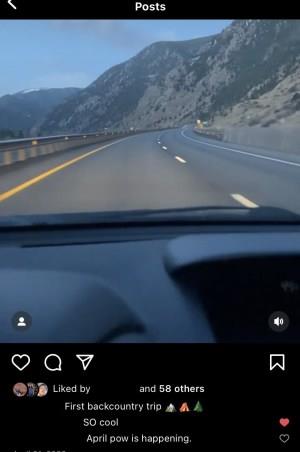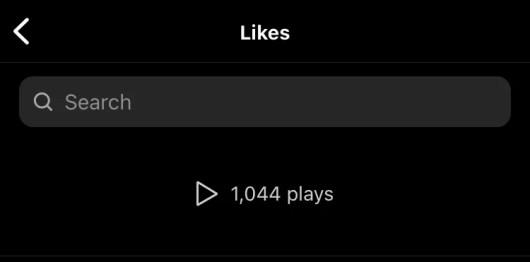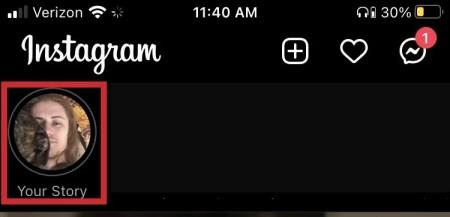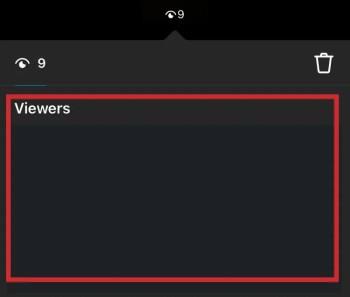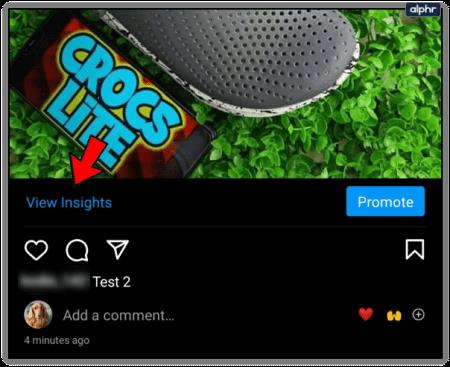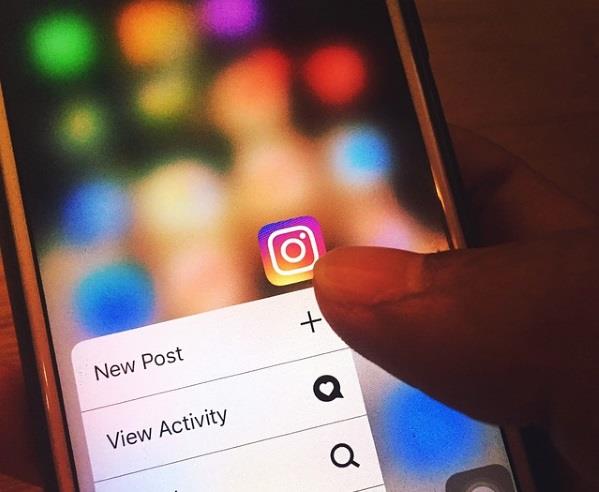Το Instagram είναι ένα ισχυρό εργαλείο για να προσεγγίσετε ανθρώπους, είτε χρησιμοποιείτε προσωπικό είτε επαγγελματικό λογαριασμό. Εάν χρησιμοποιείτε το Instagram για να αναπτύξετε την εταιρεία ή το κοινό σας, πρέπει να βελτιστοποιήσετε την απόδοσή σας στην πλατφόρμα, πράγμα που σημαίνει τη συλλογή δεδομένων. Ένα από τα πιο κρίσιμα δεδομένα είναι πόσα άτομα βλέπουν τις αναρτήσεις σας και παρακολουθούν τα βίντεό σας.
Ο έλεγχος της δημοτικότητας ενός βίντεο είναι απλός. Για παράδειγμα, μπορείτε να δείτε πόσο δημοφιλές είναι ένα βίντεο στο Instagram, απλώς ελέγχοντας τις αναπαραγωγές/προβολές ή τους ακόλουθούς του. Στη συνέχεια, μπορείτε να αξιολογήσετε πόσο καλά απέδωσε το κοινό σας συγκρίνοντας αυτές τις προβολές με άλλα βίντεο που έχετε ανεβάσει.
Πώς να ελέγξετε τις αναπαραγωγές/προβολές στους κυλίνδρους του Instagram
Από προεπιλογή, το Instagram Reels σάς επιτρέπει να βλέπετε πόσες φορές παίχτηκαν/προβλήθηκαν τα βίντεό σας. Το Instagram "Views" είναι πλέον γνωστό ως "Plays" για Reels. Ο έλεγχος του αριθμού αναπαραγωγής σε έναν από τους κυλίνδρους σας είναι σχετικά απλός.
- Μεταβείτε στο προφίλ σας κάνοντας κλικ στο κουμπί "προφίλ" κάτω δεξιά.

- Επιλέξτε το βίντεο που θέλετε να ελέγξετε τον αριθμό προβολών.

- Κάντε κύλιση προς τα κάτω για να δείτε τον αριθμό των "Μου αρέσει" που έχει. Πατήστε στο "## likes", όπου το "##" υποδηλώνει έναν αριθμό, για να δείτε τον αριθμό των παιχνιδιών που έχει.
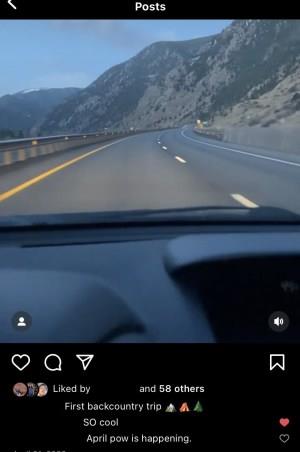
Το πλήθος "### αναπαραγωγές" (παλαιότερα προβολές) υποδηλώνει πόσες μεμονωμένες φορές προβλήθηκε το βίντεο Reels για τουλάχιστον 3 δευτερόλεπτα. Είναι σημαντικό να σημειωθεί ότι μετράνε και οι βρόχοι βίντεο. Το ίδιο άτομο μπορεί να παρακολουθήσει το βίντεο πολλές φορές. Οι προβολές σας υπολογίζονται επίσης στον αριθμό των παιχνιδιών.
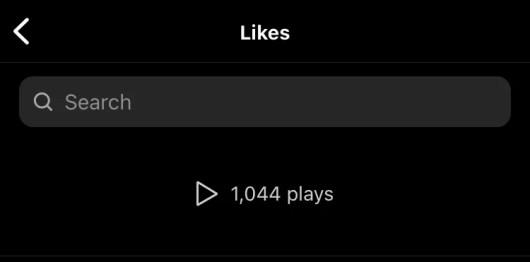
Σημείωση: Δεν μπορείτε να βρείτε πλήθος προβολών για βίντεο που ανέβηκαν πριν από τις 19 Νοεμβρίου 2015.
Πώς να ελέγξετε τις προβολές μιας ιστορίας Instagram
Εκτός από το Reels, μπορείτε να ανεβάσετε βίντεο ως ιστορία Instagram. Οι ακόλουθοί σας μπορούν να δουν ιστορίες για 24 ώρες. Μετά από αυτό, εξαφανίζονται αυτόματα και αποστέλλονται στο αρχείο σας. Ο όρος "Προβολές" εξακολουθεί να χρησιμοποιείται για τις Ιστορίες.
Για να ελέγξετε τον αριθμό των προβολών στο βίντεό σας στο IG Story, ακολουθήστε τα εξής βήματα:
- Στην «Αρχική» σελίδα, πατήστε «Η ιστορία σας» στην επάνω αριστερή γωνία.
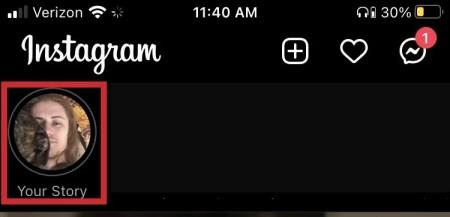
- Ενώ παίζει το IG Story, πατήστε το εικονίδιο "Δραστηριότητα" στην κάτω αριστερή γωνία.

- Εμφανίζεται ένα εικονίδιο "μάτι", που δείχνει τον αριθμό των προβολών. Για να δείτε ποιος είδαν το IG Story σας, ανατρέξτε στην ενότητα "Προβολείς" στο κάτω μισό της οθόνης.
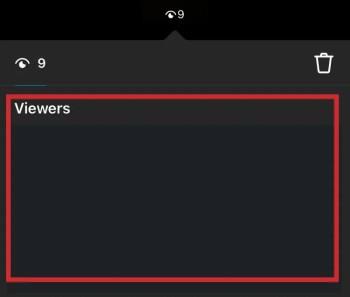
Το πλεονέκτημα της δημοσίευσης ενός βίντεο μέσω του Your Story του Instagram είναι ότι μπορείτε να δείτε τον συνολικό αριθμό προβολών που έχετε και ποιοι το είδαν . Οι επαναλήψεις δεν υπολογίζονται ως προβολές, και η παρακολούθηση της από μόνη της δεν μετράει επίσης ως προβολή.
Πώς να ελέγξετε τις προβολές βίντεο σε έναν επαγγελματικό λογαριασμό Instagram
Για να ασχοληθείτε σοβαρά με τον λογαριασμό σας στο Instagram, πρέπει να κάνετε μετατροπή ή να δημιουργήσετε ένα επαγγελματικό προφίλ στο Instagram. Αυτή η ενέργεια σάς παρέχει μια πιο ολοκληρωμένη γκάμα αναλυτικών εργαλείων από έναν κανονικό λογαριασμό, συμπεριλαμβανομένων των Insights Instagram . Από εκεί, μπορείτε να δείτε τον αριθμό των προβολών που έχει συγκεντρώσει το βίντεο IG σας.
Πώς να βρείτε τη μέτρησή σας
Η εύρεση των μετρήσεων σας είναι απλή:
- Πατήστε στο εικονίδιο "προφίλ" στην κάτω δεξιά ενότητα.

- Επιλέξτε το βίντεο στο οποίο θέλετε να ελέγξετε τις προβολές.

- Πατήστε « Προβολή πληροφοριών » κάτω από το βίντεο. Η σελίδα πληροφοριών φορτώνει, όπου μπορείτε να δείτε όλα τα δεδομένα για το βίντεό σας και να ελέγξετε τις προβολές του.
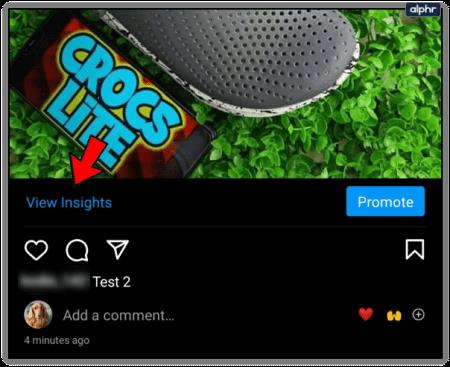
Το πλήθος προβολών είναι το πιο βασικό μέτρο για το πόσο δημοφιλές είναι το βίντεό σας. Όπως αναφέρθηκε, οι προβολές στο Instagram καταγράφονται μετά από τρία δευτερόλεπτα χρόνου προβολής, κάτι που βοηθά στον προσδιορισμό του πόσο καλά κάνει ένα βίντεο. Εάν ξοδεύετε χρόνο και χρήμα για την παραγωγή περιεχομένου καλής ποιότητας, πρέπει να ξέρετε αν είναι επιτυχές. Οι μετρήσεις Instagram Insights σάς επιτρέπουν να ποσοτικοποιήσετε την επιτυχία του περιεχομένου σας. Παρέχει επίσης εντυπώσεις, προσέγγιση χρηστών και οπαδούς.
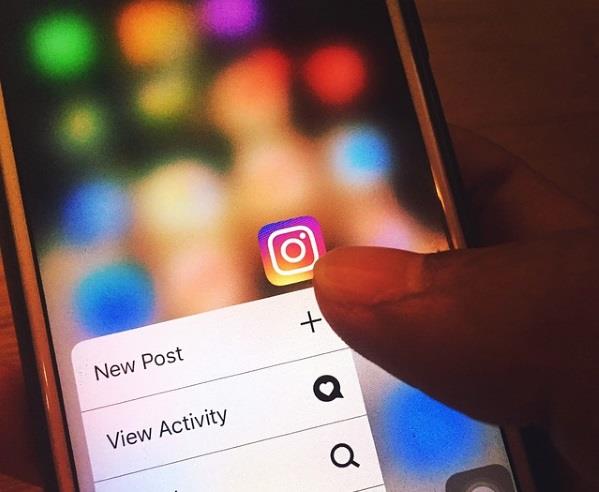
Κλείνοντας, το να δείτε πόσες φορές προβλήθηκε/παίχτηκε το βίντεό σας στο Instagram είναι ένα πολύτιμο εργαλείο, ειδικά για όσους το κάνουν επαγγελματικά ή προωθούν την επιχείρησή τους. Το να βλέπετε ποιος είδαν το βίντεό σας στο IG είναι επίσης ωφέλιμο, αλλά αυτό λειτουργεί μόνο για τα Reels του Instagram.
Συνήθεις ερωτήσεις για προβολές βίντεο Instagram
Μπορώ να δω τα άτομα/προφίλ του Instagram που είδαν τη δημοσίευσή μου στο βίντεο;
Για τα Instagram Stories, η απάντηση είναι ναι. μπορείτε να δείτε ποιος είδε το βίντεό σας. Για το Instagram Reels, μπορείτε να δείτε μόνο τον αριθμό των προβολών. Ωστόσο, μπορείτε να δείτε ποιος άρεσε και σχολίασε το IG Reel σας. Υπάρχουν διαθέσιμα εργαλεία για να σας δείξουν ποιο περιεχόμενο αρέσει περισσότερο στους χρήστες και ποιες αναρτήσεις προσεγγίζουν περισσότερο κοινό. Εάν χρησιμοποιείτε έναν επαγγελματικό λογαριασμό, αυτές οι μετρήσεις θα σας βοηθήσουν να αυξήσετε τους ακόλουθούς σας και να αυξήσετε τις δυνατότητες προσέγγισης χρηστών.
Μπορώ να παρακολουθήσω τα βίντεό μου για να αυξήσω τον αριθμό προβολών τους;
Η σύντομη απάντηση είναι ναι. μπορείτε να αυξήσετε τον αριθμό των προβολών σας στα βίντεο του Instagram παρακολουθώντας τα μόνοι σας. Ωστόσο, αυτή η δυνατότητα λειτουργεί μόνο για τα Reels του Instagram. Οι προβολές και οι επαναλήψεις του Instagram Story σας και οι επαναλήψεις του Story από κανέναν δεν μετράνε. Εάν θέλετε να αυξήσετε τις προβολές, χρησιμοποιήστε έναν από τους άλλους λογαριασμούς σας για να παρακολουθήσετε τα βίντεό σας για τουλάχιστον τρία δευτερόλεπτα.
Τυλίγοντας
Ο έλεγχος του πόσες προβολές έχει ένα Reel ή ποιος έχει δει το Story σας μπορεί να βοηθήσει στην ανάπτυξη του λογαριασμού σας στο Instagram, ακόμα κι αν είστε απλώς περίεργοι για το σε ποιον αρέσει το περιεχόμενό σας. Ας ελπίσουμε ότι αυτό το άρθρο ξεκαθάρισε κάθε σύγχυση σχετικά με τον έλεγχο του ποιος έχει δει την ιστορία σας στο Instagram. Έχετε συμβουλές, κόλπα ή ερωτήσεις σχετικά με τον έλεγχο των βίντεό σας στο Instagram; Αφήστε ένα σχόλιο στην παρακάτω ενότητα!